
2.4 Опис засобів для побудови бд:
Вибрав команду Файл/ Створити або натисніть комбінацію клавіш Ctrl+N, або на кнопці Створити базу даних стандартної панелі інструментів. На екрані відобразиться панель типових завдань з списком шаблонів створення бази даних.
Вибрав шаблон Нова база даних. Система видала запит на місце збереження та ім’я створюваної бази. Вибрав потрібний диск і папку, ввів ім'я файлу нової бази даних: «Відпуск продукції».
Після створення нової бази даних, потрібно створити один із найголовніших об’єктів для роботи з СУБД Access, тобто таблицю.
Для створення таблиці перейшов на вкладку Створити, з усіх запропонованих способів створення таблиць(Таблиця, Конструктор таблиць, Списки SharePoint) вибрав Таблиця. Всі таблиці, створені мною, були створені за допомогою Конструктора таблиць або пункту Таблиця.
Режим конструктора таблиць показує назви, типи даних, опису призначення, а також деякі додаткові властивості полів таблиці. У нижній частині вікна таблиці, відкритої в режимі конструктора, виводяться властивості полів таблиці. Для того, щоб заповнити таблицю даними, потрібно відкрити таблицю в звичному режимі та заповнити поля. Кількість полів може бути настільки великою, на скільки це потрібно користувачеві.
Рисунок 2.4 – Таблиця працівники в режимі конструктора
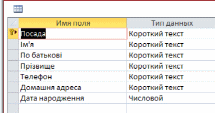
19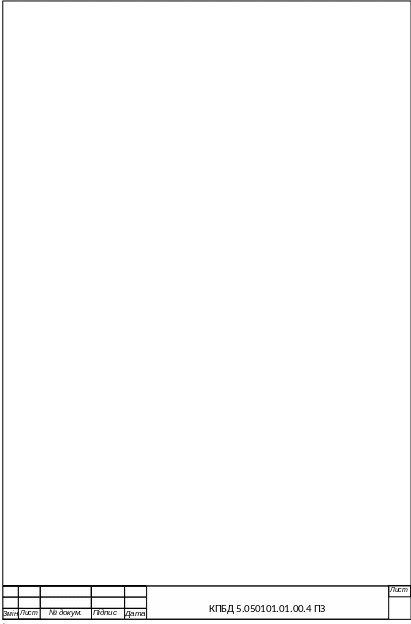
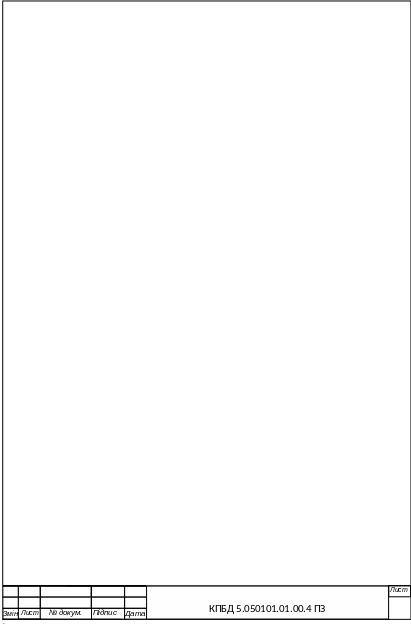

Рисунок 2.5 – Таблиця послуги в режимі конструктора
Д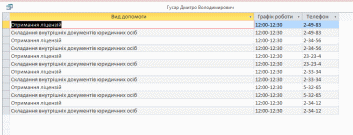 алі
я створював для своєї бази даних запити.
Дана робота потребувала не значної
кількості запитів Запити я створював
через «Мастер запросов», вибравши
простий запит натиснув далі. Наступним
кроком вибрав таблицю яка потрібна в
запиті та натиснув готово.
алі
я створював для своєї бази даних запити.
Дана робота потребувала не значної
кількості запитів Запити я створював
через «Мастер запросов», вибравши
простий запит натиснув далі. Наступним
кроком вибрав таблицю яка потрібна в
запиті та натиснув готово.
Рисунок 2.6 – Запит на вибірку
Р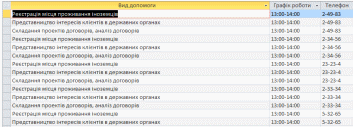 исунок
2.7 – Запит для працівника
исунок
2.7 – Запит для працівника

